はじめに
Hyper-V関連のナレッジを蓄えるため、久しぶりにCentOSをセットアップすることにした。
環境
| ホストOS | Windows10 Pro |
| 仮想化ソフトウェア | Hypver-V |
| 仮想マシンのOS | CentOS6 |
| 仮想マシンにインストールするサービス | Apache,PHP,PostgreSQL |
仮想マシンを新規作成する
- Windows スタートメニューで[Hyper-V マネージャー]を検索し、アプリを実行。
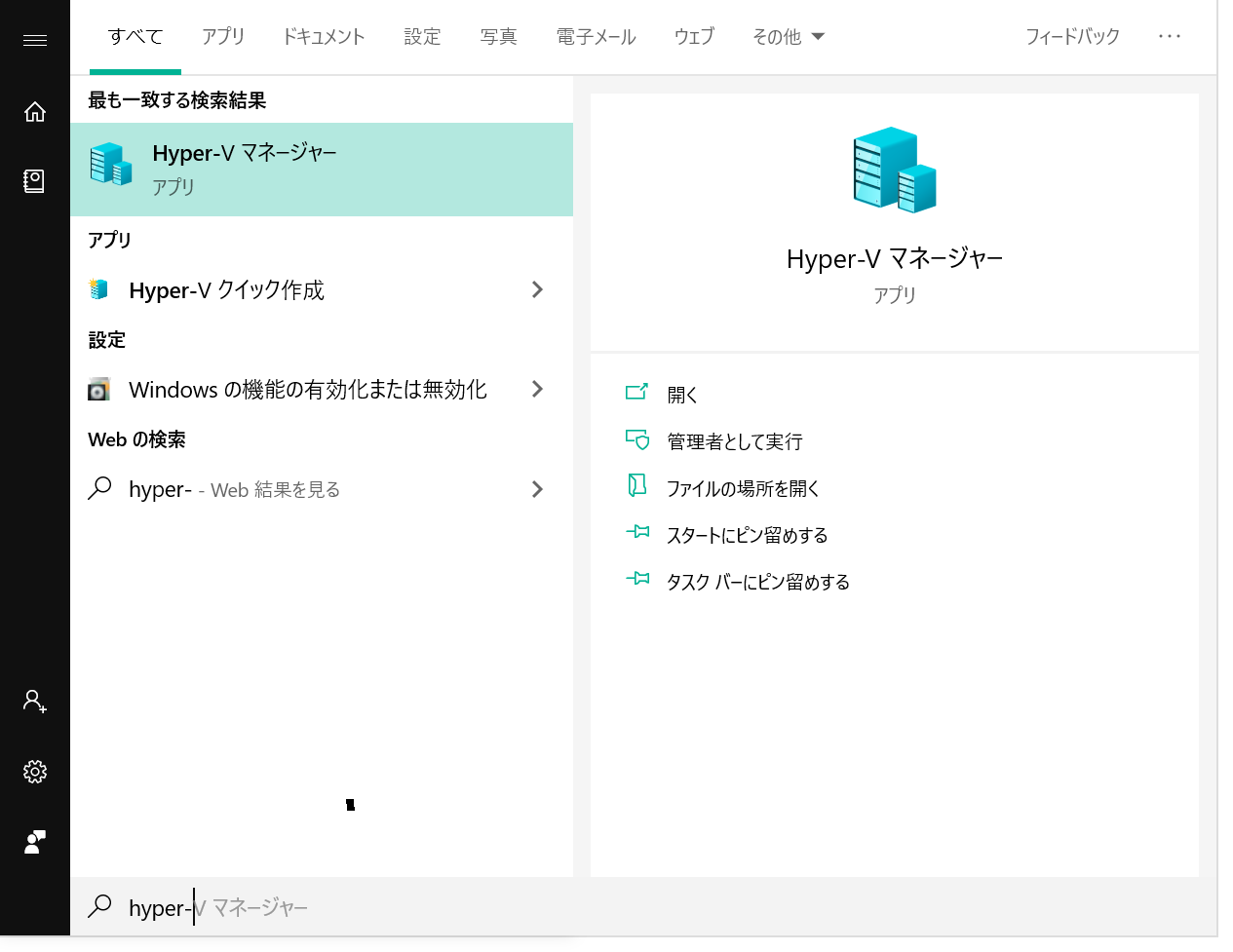
- [Hyper-V マネージャー]の左ペインで管理先ホストを選択し、[操作]-[新規]-[仮想マシン]を選択。
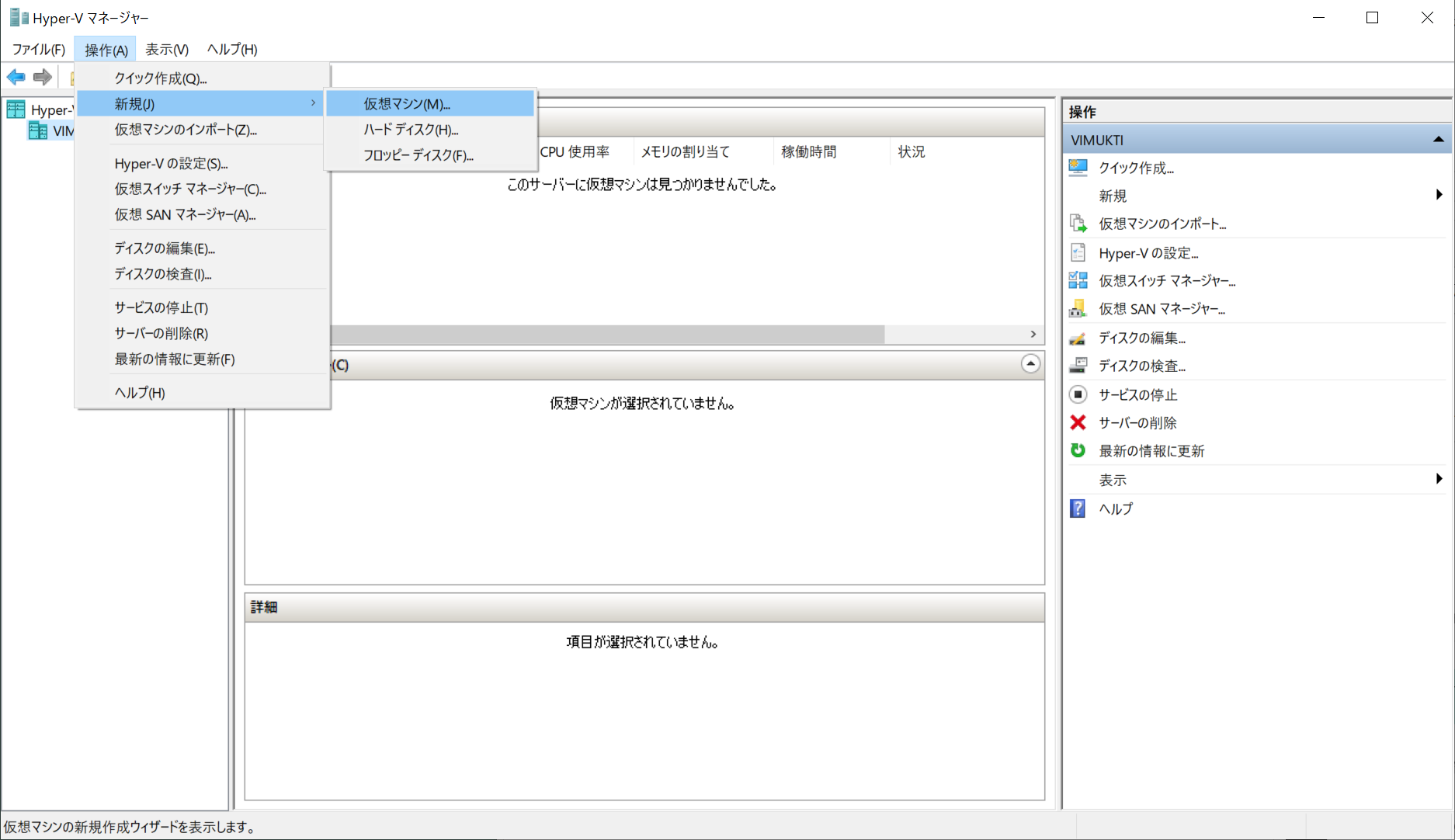
- [次へ]をクリック。
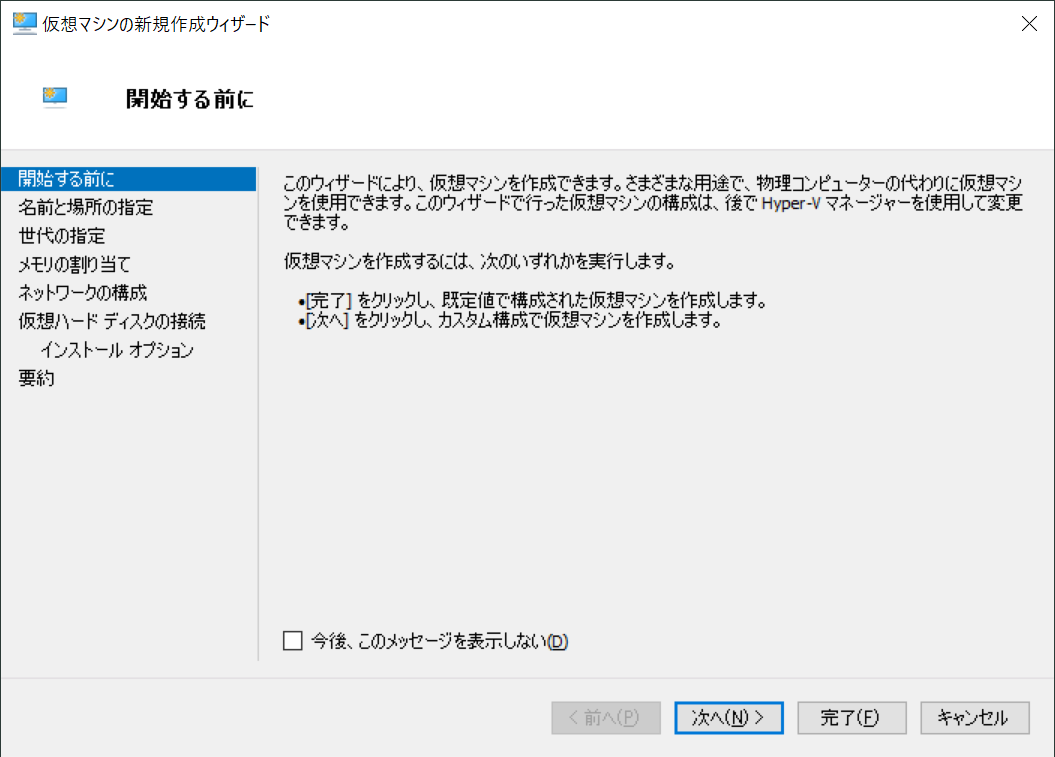
- 仮想マシンの名前を[名前]に入力し、[次へ]をクリック。
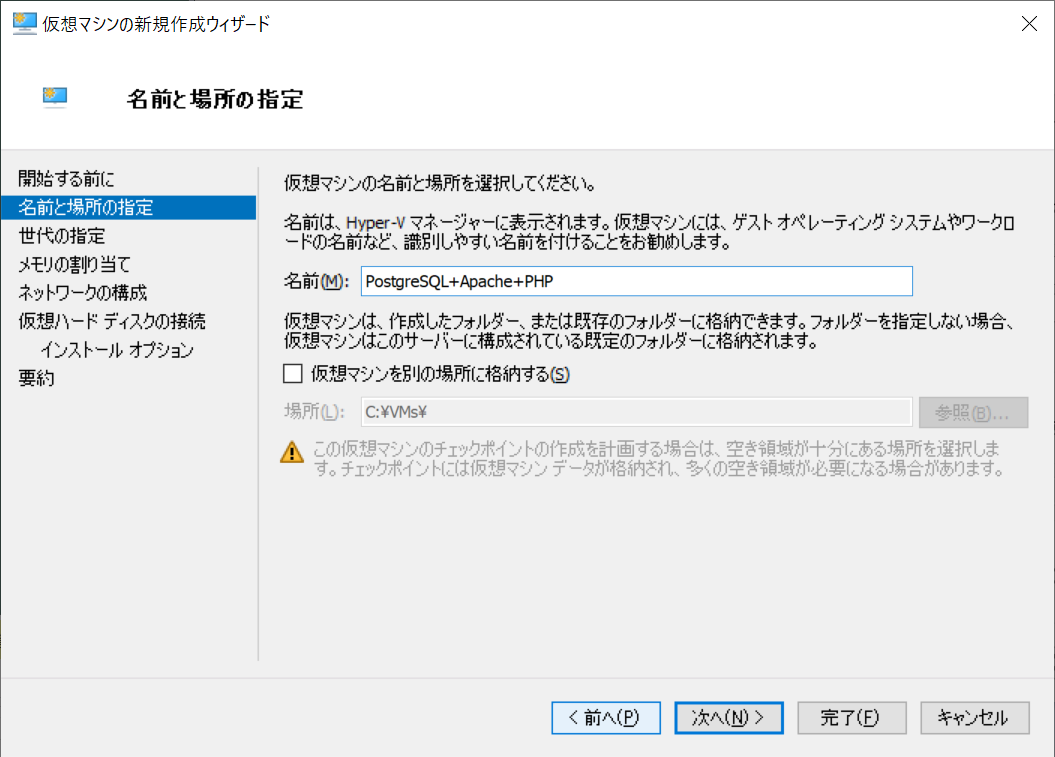
- [第1世代]を選択し、[次へ]をクリック。
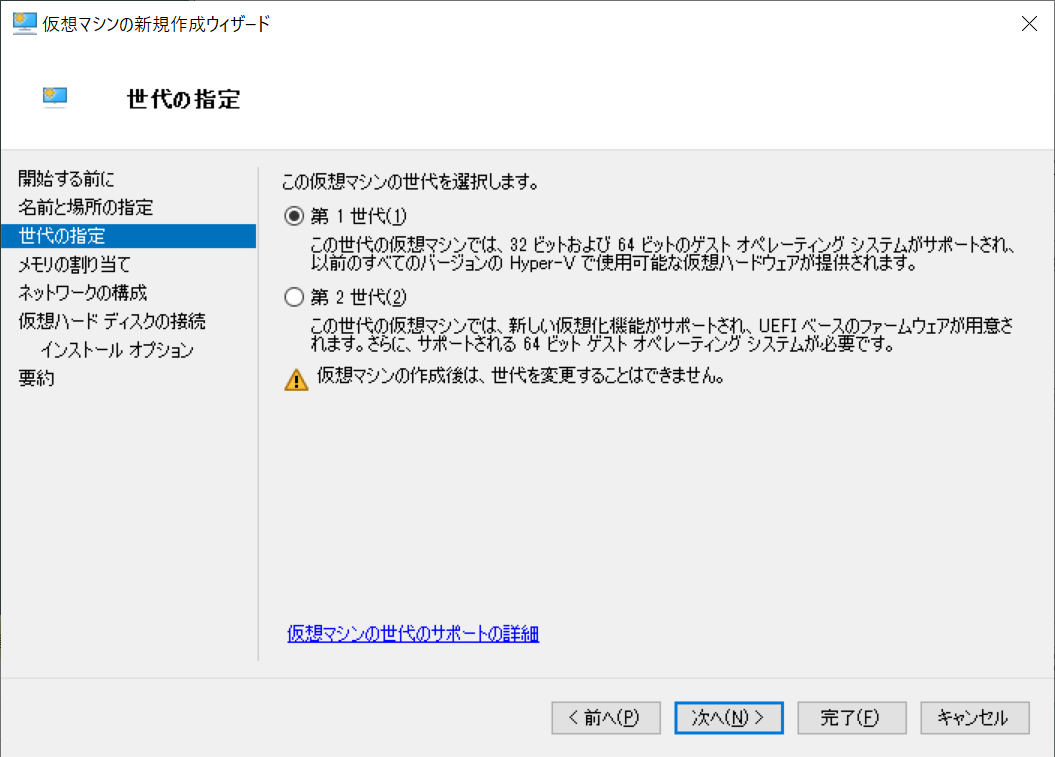 ※Windows10でサポートされる仮想マシンのインストールするOSで異なるため注意。
※Windows10でサポートされる仮想マシンのインストールするOSで異なるため注意。
- [起動メモリ]を変更し、[次へ]をクリック。
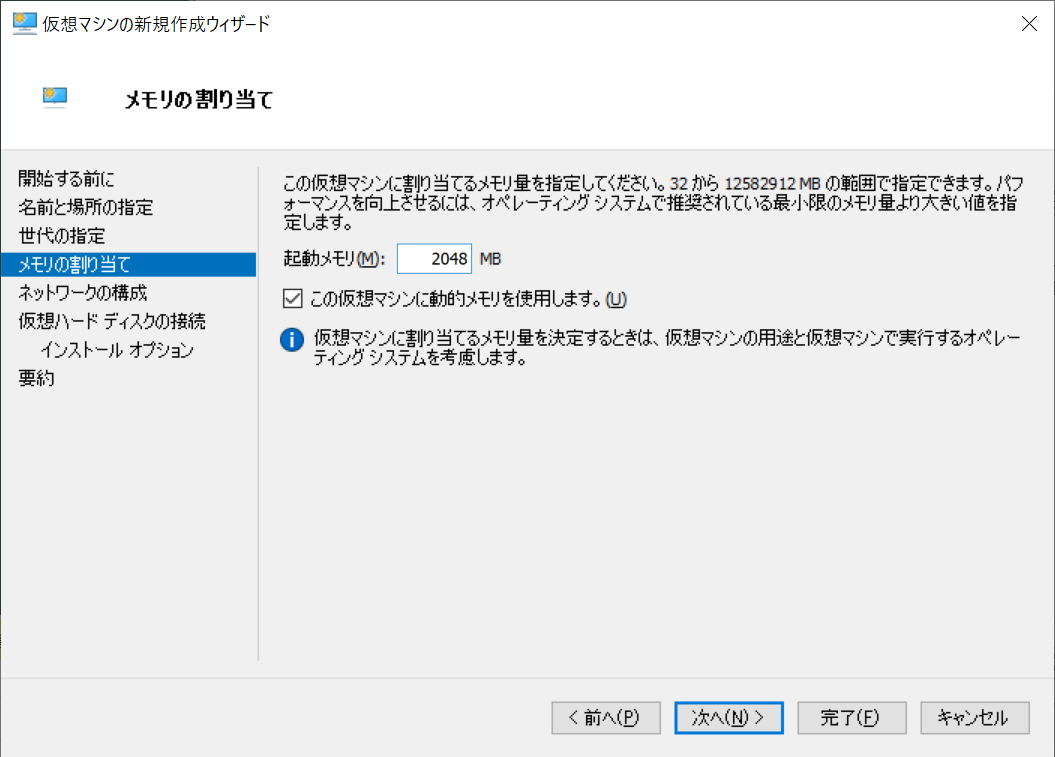 ※ここでは2.0GBメモリを割り当てる。
※ここでは2.0GBメモリを割り当てる。
- 接続するネットワークは[Default Switch]に変更し、[次へ]をクリック。
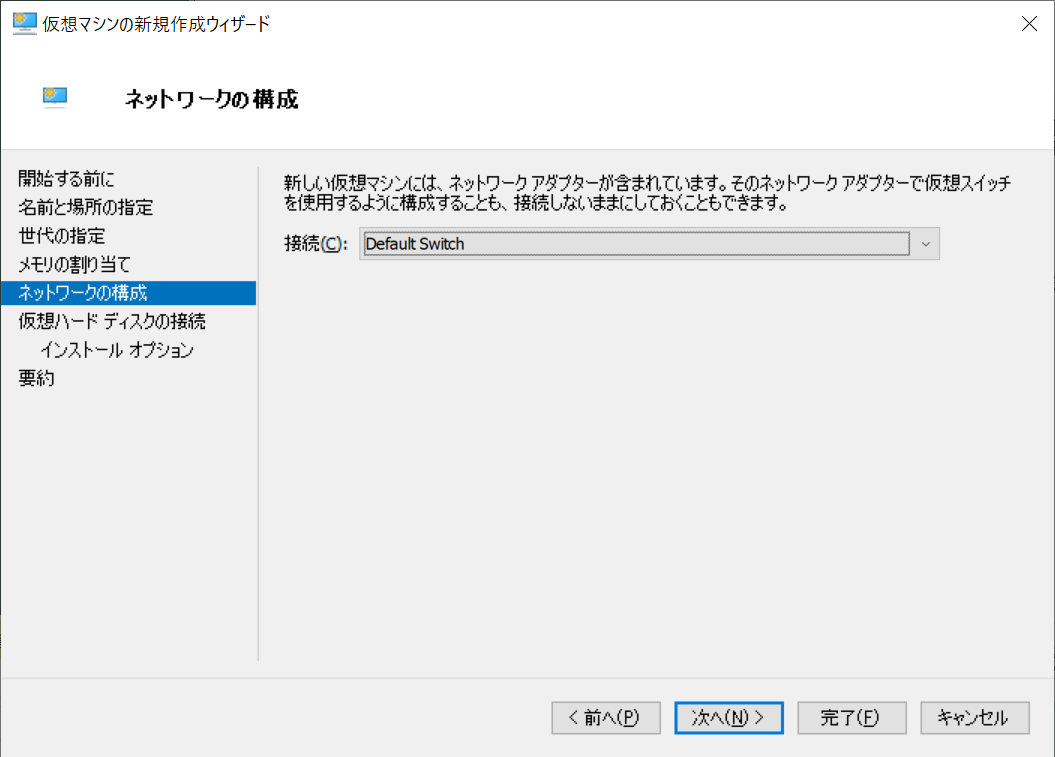 ※インターネットからyumパッケージを取得するときになったら、外部接続用のネットワークに切り替えることとする。
※インターネットからyumパッケージを取得するときになったら、外部接続用のネットワークに切り替えることとする。
- 仮想マシンをインストールする仮想ハードディスク(VHDX)の[名前]、[場所]、[サイズ]を指定し、[次へ]をクリック。
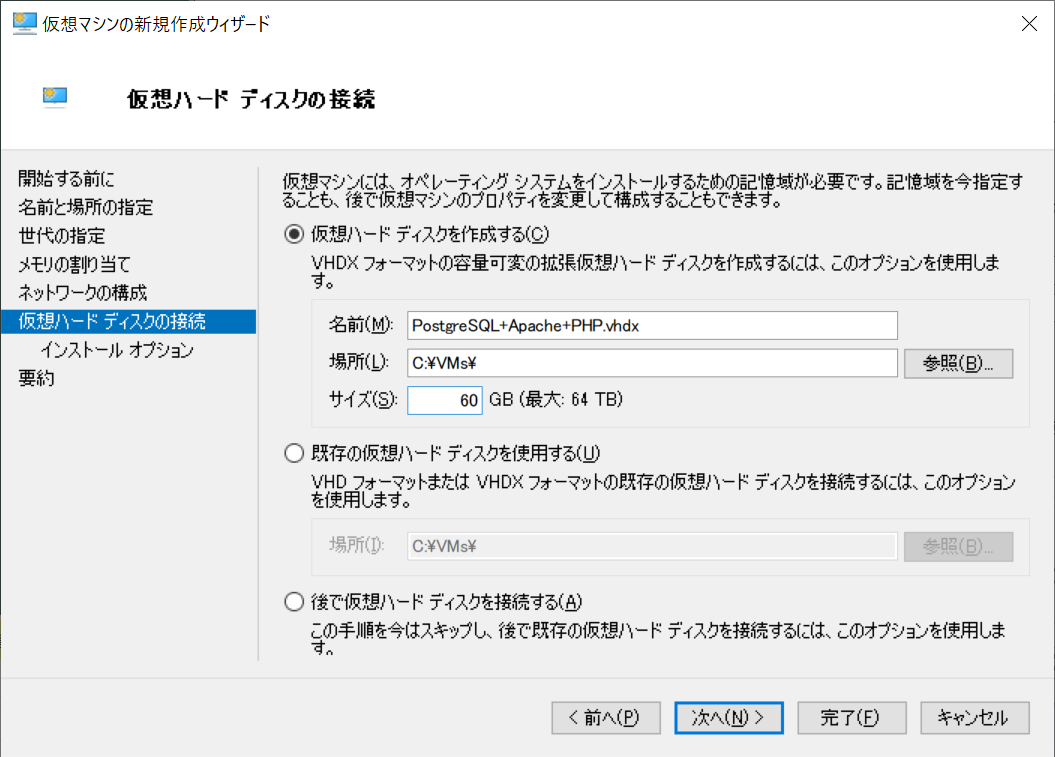
- 仮想マシン作成後にOSのインストールを行いたいため、[ブートCD/DVD-ROMからオペレーティングシステムをインストールする]を選択。[参照]ボタンを押下し、Windowsダイアログにてイメージファイル(iso)を選択。[次へ]をクリック。
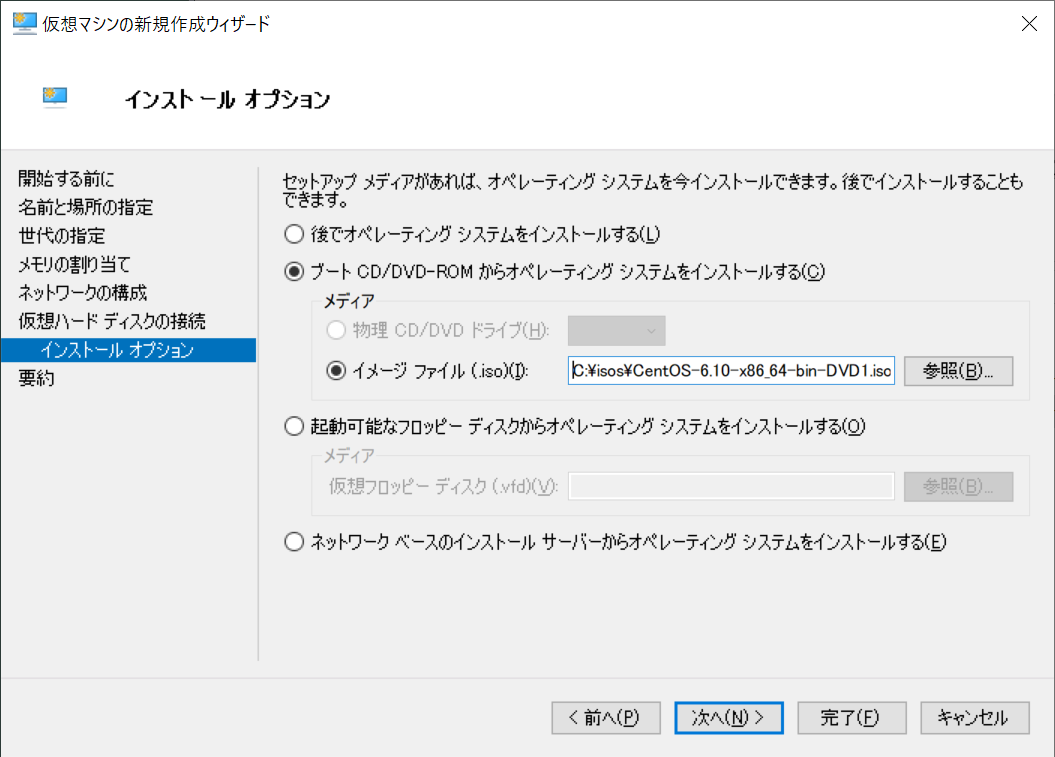
- [完了]をクリック。
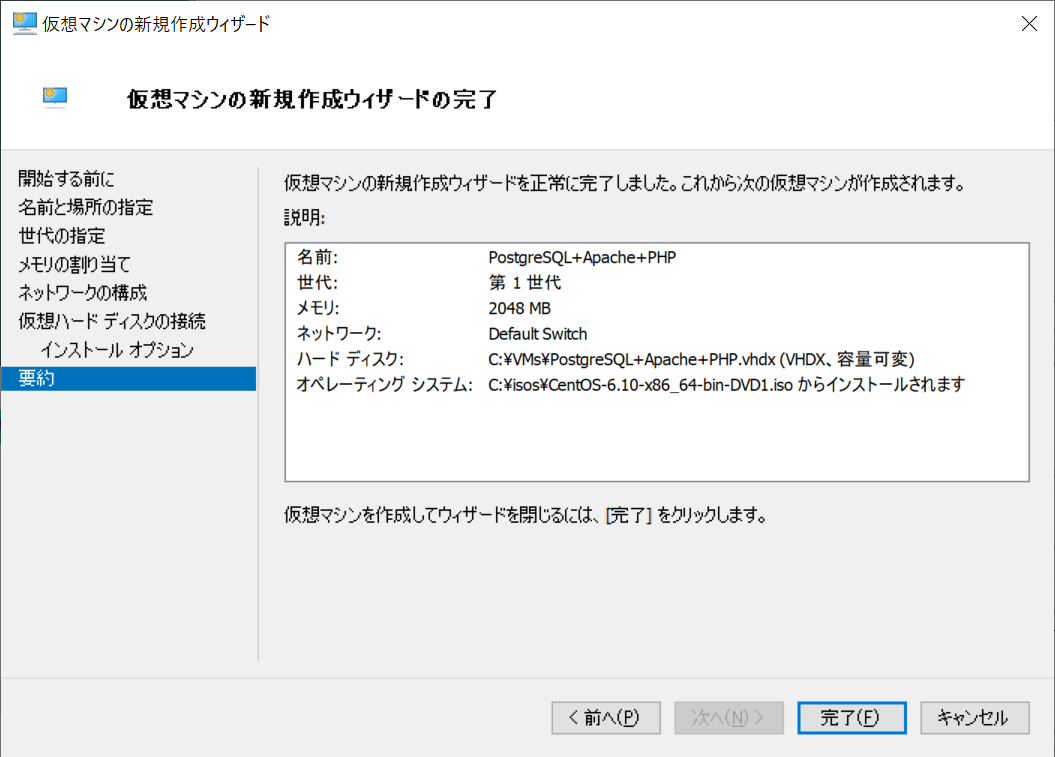
- 仮想マシンの作成が完了します。
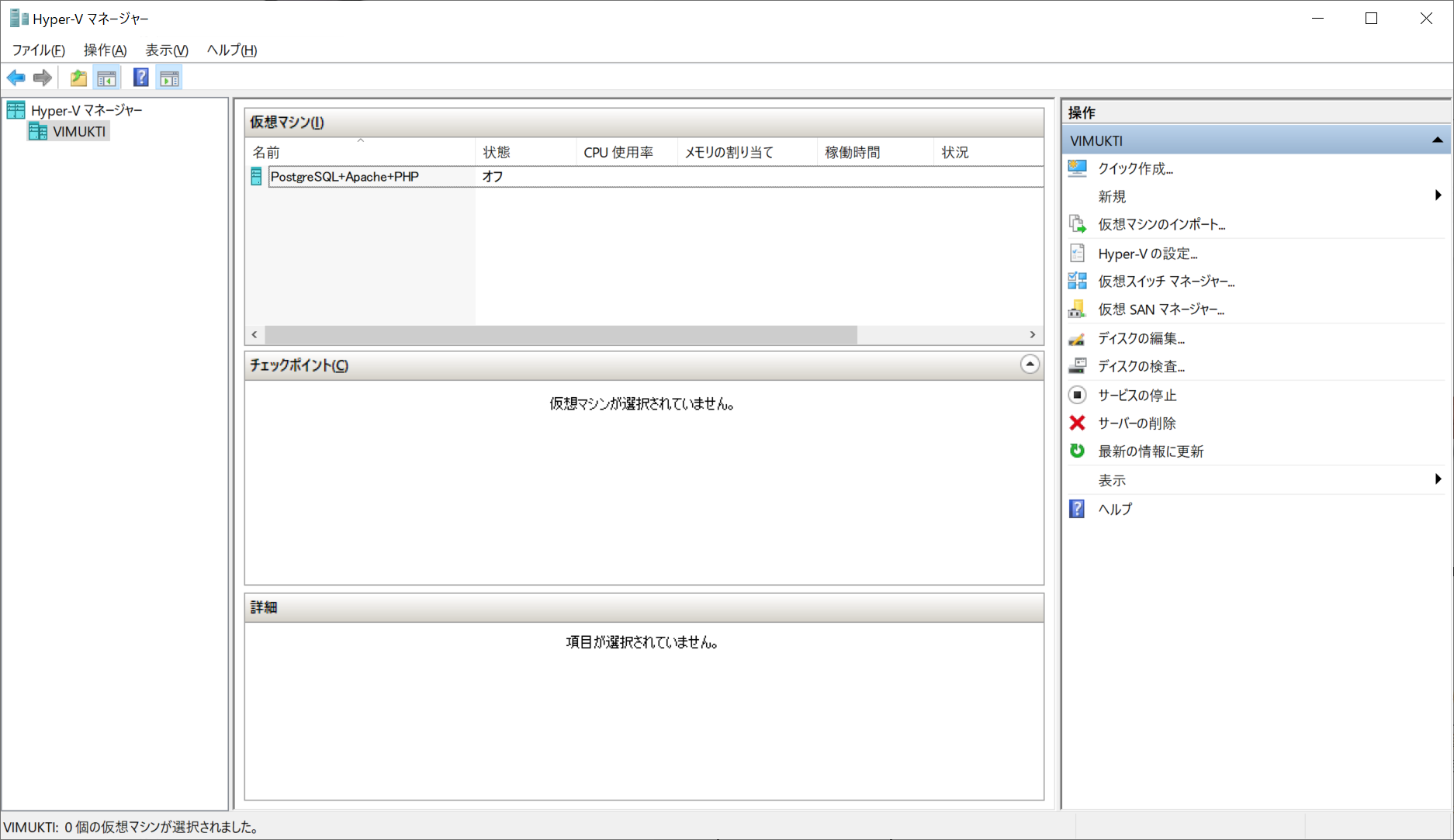
以上でCentOS6.10をHyper-Vにインストールする準備が終わりました。
CentOSをインストールする
準備中
参考
- HYPER-V でジェネレーション 1 または 2 の仮想マシンを作成するか。 https://docs.microsoft.com/ja-jp/windows-server/virtualization/hyper-v/plan/should-i-create-a-generation-1-or-2-virtual-machine-in-hyper-v